Статистика показує, що близько 60% користувачів мають потребу в підключенні до інтернету виключно для перегляду веб-сторінок і спілкування в соціальних мережах - для них швидкість з'єднання не дуже важлива. Однак решту 40% часто користуються мультимедійним контентом онлайн або скачують великі обсяги інформації за допомогою торрент-клієнтів або менеджерів завантаження. Маленька швидкість інтернету, яку забезпечує Wi-Fi-роутер, їх зовсім не влаштовує. Фахівці рекомендують такої категорії абонентів купувати дороге обладнання з високою пропускною здатністю. Однак ми розглянемо, як збільшити швидкість інтернету через Wi-Fi-роутери без матеріальних витрат і значних витрат часу.

Багато користувачів навіть не здогадуються, що швидкість Wi-Fi можна збільшити без покупки додаткового устаткування
зміст
- 1 Вибираємо правильні параметри зв'язку
- 2 Тонка настройка
- 3 загальні рекомендації
- 4 Реальність чи марна трата часу?
Вибираємо правильні параметри зв'язку
У більшості випадків підключення через Wi-Fi-роутер здійснюється в змішаному режимі BGN - виробники встановлюють такі настройки як стандартні, щоб прилад міг з'єднуватися з мобільними і стаціонарними пристроями будь-якого типу.Але така багатозадачність змушує маршрутизатор "розпорошуватися на дрібниці", намагаючись обслужити всіх і відразу, що неминуче знижує швидкість інтернету. Разом з тим стандарт Wi-Fi N підтримується всіма мобільними пристроями і мережевими картами, які випущені після 2010 року. Щоб збільшити швидкість з'єднання, достатньо встановити в настройках роутера режим N, а нечисленні пристрої, випущені до зазначеного терміну, перевести на дротове підключення за допомогою роз'ємів, розташованих на задній панелі маршрутизатора.
Однак навіть в режимі N швидкість підключення може бути в 10-20 разів нижче заявленої девелопером роутера, що пов'язано з використанням неправильного каналу. У сучасних багатоповерхових будинках і офісних центрах зазвичай утилізуються десятки роутерів, які створюють серйозні перешкоди один для одного. Позбутися від такої проблеми і підвищити швидкість з'єднання можна, включивши правильний канал зв'язку. Щоб перевірити, який саме канал зайнятий менше інших, завантажте одне з безкоштовних додатків:
- Wi-Fi Analyzer;
- inSSIDer;
- WiFiInfoView.

Провівши пошук бездротових мереж, виберіть канал, в якому працює найменше число пристроїв, і включіть його у вкладці бездротового з'єднання веб-клієнта роутера.
Перешкоди при підключенні через мережу Wi-Fi може створювати і використання широкосмугового каналу. Теоретично така функція призначена для підвищення граничної швидкості роботи маршрутизатора, однак при наявності перешкод, створюваних іншими пристроями, збільшена ширина каналу створює протилежний ефект. Низька швидкість з'єднання підвищується до потрібної величини дуже просто - достатньо знайти рядок інших налаштувань у вкладці з параметрами бездротової мережі веб-клієнта роутера і вибрати мінімальну ширину каналу. Для більшості пристроїв вона дорівнює 20 МГц - використання 40 і більше МГц допустимо виключно при відсутності поблизу джерел електромагнітних полів. Експлуатувати автоматичний режим визначення ширини каналу вкрай небажано - маршрутизатор буде постійно намагатися збільшувати її до межі, створюючи чимало проблем.
Ще одним парадоксальним радою буде зменшення потужності передавача - особливо це стосується роутерів, які встановлені в компактних квартирах. При підключенні через мережу Wi-Fi дуже велика потужність антени призводить до зниження якості сигналу.Аналогічний ефект спостерігається і при використанні мобільного телефону поблизу антени - його GSM-модуль може повністю відключатися, хоча на відстані в кілька сотень метрів сигнал буде дуже стабільним. Якщо роутер не дозволяє вибирати потужність передавача, потрібно просто встановити його на більшій відстані від споживачів.
Тонка настройка
Щоб збільшити швидкість інтернету, доцільно скористатися функцією Wireless Multimedia (WMM). Вона підтримується будь-яким роутером, що використовують сигнал Wi-Fi стандарту N. Щоб включити її, досить встановити відповідну позначку у вікні розширених налаштувань маршрутизатора, а також в параметрах адаптера бездротової мережі на комп'ютері. Функція WMM призначена для підвищення швидкості з'єднання при передачі великого обсягу мультимедійного контенту, закодованого особливим чином - графіки, відеоматеріалів, аудіо та інших видів. Її активація буде життєво важливою, якщо ви граєте в онлайн-ігри або віддаєте перевагу переглядати відео без скачування.

Низька швидкість інтернету при з'єднанні з глобальною мережею через Wi-Fi може бути обумовлена утилізацією застарілого стандарту шифрування - це особливо актуально для бюджетних пристроїв з обмеженою продуктивністю чіпа.Шифрування інформації за допомогою методу WPA-TKIP або WEP не може бути раціональним, оскільки воно спочатку розрахована на використання роутером стандарту B або G. Оптимальним варіантом буде вибір способу шифрування WPA2-PSK в налаштуваннях веб-клієнта маршрутизатора. Крім того, в додаткових настройках потрібно вибрати тип ключа шифрування AES, щоб низька швидкість з'єднання була перешкодою для виконання ваших завдань.
Якщо ви виходите в Глобальну мережу через мережу Wi-Fi за допомогою роутера бюджетного класу, швидкість передачі даних цілком може зменшуватися за рахунок надмірного навантаження на процесор. Збільшити її можна, повністю відключивши функцію шифрування. Щоб ніхто не міг скористатися вашою бездротовою мережею, необхідно буде встановити фільтрування трафіку по MAC-адресами в вікні відомостей про безпеку.
загальні рекомендації
Не поспішайте запускати перевірку швидкості відразу, коли встановили нові параметри. Щоб вони вступили в силу, доведеться перезавантажити роутер, скориставшись відповідним пунктом меню в системних настройках пристрою. Якщо збільшити швидкість інтернету не вдалося, і ви зовсім втратили бездротове з'єднання в результаті випадкової помилки при виборі параметрів, не поспішайте звертатися за професійною допомогою.Досить виконати скидання налаштувань роутера за допомогою спеціальної кнопки, розташованої на його задній або нижній стороні. Повторну настройку слід виконати з використанням інструкції або консультацій технічного фахівця провайдера.
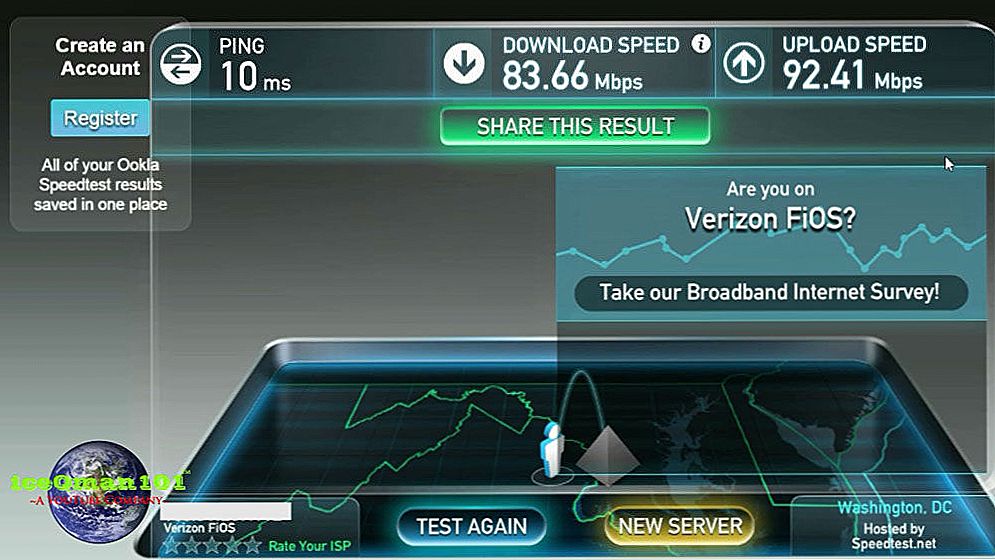
Швидкість інтернету бажано перевірити до і після настройки
Швидкість підключення через мережу Wi-Fi вдається збільшити далеко не завжди - це стосується випадків, коли роутер відповідає стандарту G, що дозволяє передавати через бездротову мережу трохи менше 16 Мб / с. Те ж може стосуватися антени приймача, що використовується в мережевій карті або в адаптері - якщо вона випущена до 2010 року, шанси на відповідність стандарту N дуже невеликі. Залишається тільки єдиний вихід - придбати інший роутер, який підтримує модерні технології.
Оптимальним варіантом буде покупка пристрою відомої марки - Asus, Zyxel, D-Link. Роутери TP-Link по якості та відповідності заявлених показників за фактом стоять на сходинку нижче, не кажучи про маршрутизаторах численних китайських компонувальник. Перевагу доцільно віддати моделі з однією зовнішньою антеною, яка буде ідеальним варіантом для експлуатації в невеликому будинку чи квартирі багатоповерхового будинку.
Реальність чи марна трата часу?
В даний час з'явилося безліч оголошень про послуги фахівців, які пропонують за невелику суму підвищити швидкість передачі даних через Wi-Fi. Не потрібно поспішати користуватися ними, оскільки ви самостійно можете вибрати ідеальні параметри, домігшись максимально можливої продуктивності бездротової мережі. Перш ніж відкривати веб-клієнт роутера, зверніть увагу на ваш договір з провайдером - цілком можливо, що обмеження пов'язане зовсім не з настройками, а з пропускною спроможністю використовуваного вами каналу з'єднання. Крім того, якість підключення може знижуватися за рахунок поганого стану інфраструктури, представленої кабелем і прийомним устаткуванням, встановленим в технічному приміщенні будинку - перевірити це можна, провівши тест швидкості при дротовому з'єднанні. В такому випадку залишається шукати інші шляхи - домовлятися з провайдером про заміну техніки або укладати договір з іншим постачальником послуг.












